|
在吸引了大众的眼球之后,百度hi就一直沉默着。最近百度Hi已经开放申请体验,用户可以填写表单,向官方递交申。请看“快抢!百度Hi已开放申请体验”。百度hi的神秘面纱已经慢慢的揭开,本文介绍了百度hi的特色功能,一起来看看百度hi有哪些值得期待的地方吧。本站已经拿到了百度hi的测试帐号,并将在明天(2008.3.27)安排一场即时通讯软件的大对决,敬请期待。点击下载百度hi 一、个性展示 向你的联系人展示个性、分享心情。 1、自定义头像 点击百度Hi主面板上的个人图像,进入个人资料设置。
图1 自定义头像
图2 更换形象 在左侧列表中选择自己喜欢的图像,或者单击“浏览”按钮添加本地电脑上的个人头像来完成形象的更新。
图3 默认头像 2、设置个性签名 在主面板昵称下方的输入框中输入自己的个性签名;
图4 个性签名 或者在个人资料设置中,修改自己的个性签名。
图4 更改个性签名 二、自定义状态 向你的联系人更准确的报告您的“行踪”。 在“状态菜单”->“其他”项中选择自定义状态;
图5 自定义状态 您还可以点击“添加”,创建更多自定义状态。
图6 状态信息设置 此外,百度Hi还可以根据您的鼠标键盘操作、全屏浏览的情况智能地自动切换到适合的状态。 三、邮件登录 记不住用户名?常用的电子邮件地址也可以登录。 在“个人资料”设置中点击“开通邮件地址登录”链接,在弹出的页面中按照提示完成操作即可开通。
图7 开通邮件地址登陆 开通后,您可以: ·使用已开通的电子邮件地址登录百度Hi; ·您的朋友只需通过邮件地址就可将您添加为联系人。 四、给百度Hi换肤 让您的百度Hi与众不同! 点击百度Hi主面板上的按钮进入“外观管理器”进行设置;
图8 外观管理器 在左侧挑选您喜欢的外观样式,然后点击“应用”按钮即可更换皮肤; 如果这些皮肤都不能代表您的心情,点击左侧“更多外观”链接,就可以下载更多精彩皮肤! 五、千级联系人上限 Hi纳百川,同学、朋友、同事……一个都不能少! 百度Hi提供多达1000个好友数量上限,而且完全免费!这样,您就不用担心因为达到好友数量上限而不能添加了。 六、划词搜索 交谈时,不懂随时问百度! 在会话窗口的消息显示区域中,用鼠标左键选中需要查找的文字并拖拽,只要在消息显示区域内松开鼠标,就会自动打开默认浏览器进行百度网页搜索 。
图9 拖拽搜索
图10 相关选项 如果您不想启用该功能,可以在系统设置中取消该选项。 七、密友排行 可按联络频繁度对好友排序,您的“密友”一目了然。 选择“按联系频度排序”,与您联系最频繁的“密友”会立即出现在“经常联系”分组。
图11 好友排序 选择“按联系频度排序”,您还可以将某个联系人设为置顶。
图12 好友排序 八、离线消息 即使联系人不在线,您也可以向他们发送消息。 在联系人列表中,双击离线的联系人,您依然可以向他们发送消息。等他们下次上线时,就会收到您的离线消息。
图13 离线消息 九、图片传输 看图说话,让沟通鲜活起来! 1、发送图片 点击对话窗口的“图片”按钮或者将图片拷贝至对话窗口,即可发送图片。
图14 发送图片 接收过程中,您还可以通过缩略图预览图片概貌。
图15 缩略图预览图片 注意:如果图片超过1M,将以文件方式传输。 2、截图功能 在聊天窗口中点击“”按钮或者应用热键(系统默认为Ctrl + Shift + A)进入截图状态。 按住鼠标左键不放框取截图范围,松开鼠标后截取的图片就会出现在输入框中,点击“发送”按钮发送截图。
图16 截图 十、文件传输 支持同时接收、发送上百个文件,让您一次发个够。 您可以同时拖拽多个文件至对话窗口,一次性发给对方;此外,您还可以一键接收或拒绝来自对方的多个发送请求。
图17 文件传输 注意:为了保护您的系统安全,您可以设置自动拒绝潜在不安全文件的传送请求。
图18 安全设置 十一、音视频通话 即使距离再远,也能与您的朋友“面对面”的交谈。 1、音频通话 在会话窗口上方点击“音频”按钮;
图19 音频通话 或者
图20 音频通话 对方接受您的语音请求后,你们就可以开始语音聊天了。 调节扩音器、麦克风的音量滑块,可以轻松调整耳机和麦克风的音量大小。
图21 音频设置 2、视频会话 点击聊天窗口上方的“视频”按钮;
图22 视频 或者
图23 视频 点击“ 点击“ 点击“ 3、音频和视频设置 打开音视频设置窗口:
图24 视频设置
图25 音频设置 十二、多人会话 随叫随到——轻松发起多人会议! 在会话窗口中,点击窗口上方的“邀请”按钮选择参与者,发起多人会话;
图26 多人会话 或者鼠标左键拖拽主面板上的好友至会话窗口,发起多人会话。
图27 多人会话 点击多人会话窗口上方的“退出”按钮,或者关掉多人会话窗口,即可退出多人会话。 十三、兴趣群组 轻松加入或创建兴趣群组,聚合您的同趣好友。 1、 查找加入群 打开主面板菜单->“添加群”,输入群号码进行查找。
图28 查找群
图29 验证信息 点击“加入该群”发送申请。若通过验证,即可成功加入此群。
图30 等待验证 2、 开始群会话 双击群列表中的群组名称或者在群列表中点击鼠标右键,选择“发送群消息”即可向该群发送消息。 3、 创建群 打开主面板菜单->“创建群”,按提示成功提交群名称、群简介、群成员等信息后,就能创建您自己的群了。
图31 创建群
图32 创建群
图33 填写资料
图34 添加成员
图35 登记资料
图36 成功创建 注意:您最多可参加20个群;只有升级到一定权限才可以创建群。 4、 修改群名片 在“群资料”里可设置自己的群名片,以便在群里标识自己的真实身份。
图37 修改群名片 在群对话窗口中点击“群设置”按钮进入“群资料设置”界面,然后点击“我的群名片”页签。您可以在此填写真实姓名、电话、Email等资料,点击“应用”即完成修改。 5、 群管理 如果您是群主或管理员,还可以在群设置界面进行成员管理、设置黑名单等操作。 群主可以为每个群最多设置4个管理员;还可以将自己的群主身份转让给具备创建群权限的其他成员。 十四、消息聚合 接收消息更私密,阅读消息更自主。 当您在会议演示的时候,您可以设置收到消息后不出现气泡提示。待您不忙的时候,只需将鼠标移至托盘区图标,并在出现的未读消息列表中选择查看即可(见下图)。这样就不会出现您的私密信息被同事看到的尴尬场面了。
图38 消息聚合 在未读消息列表中,您可以预先看到未读消息的发送人、消息类型和消息数量,这样您就可以根据需要有选择的阅读某个好友的消息了。 十五、离线登录 即使网络中断,也能查看好友资料和聊天记录。 网络出现异常导致百度Hi离线或者您设置自己的状态为“离线”时,您仍能查看或导出自己的联系人信息和聊天记录。但此时不能收到任何消息,也不能发送消息。 文章来源:百度http://im.baidu.com/ |
正在阅读:万众瞩目:百度hi特色功能大放送万众瞩目:百度hi特色功能大放送
2008-03-26 17:36
出处:其它网站
责任编辑:zhangxinxin



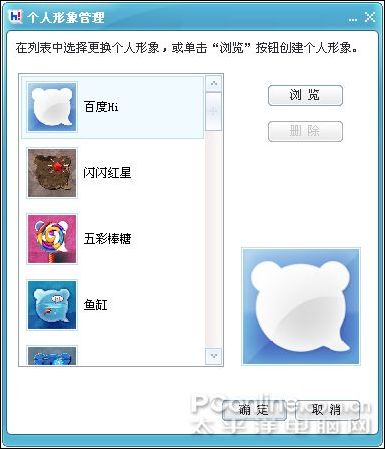

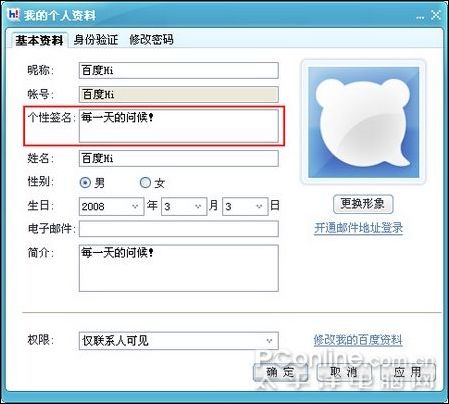
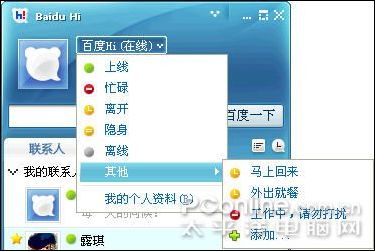
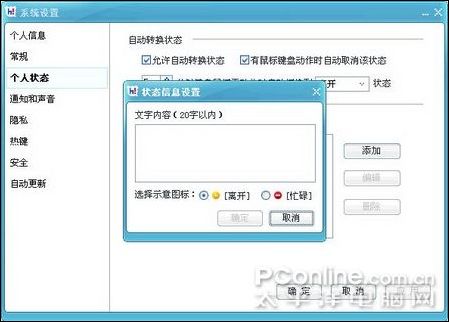
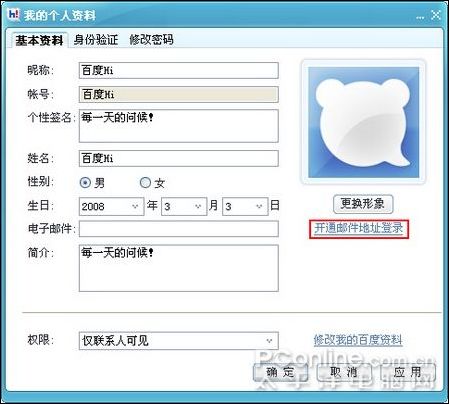
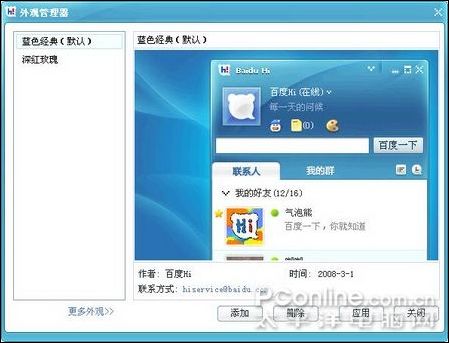
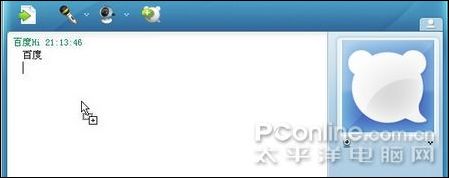
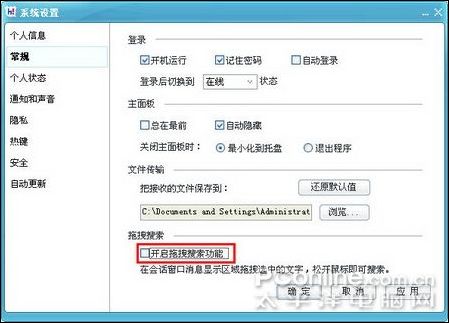
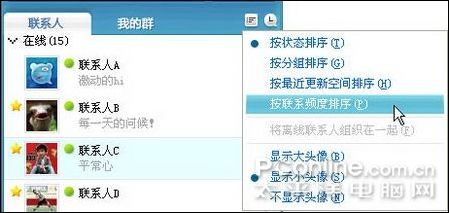
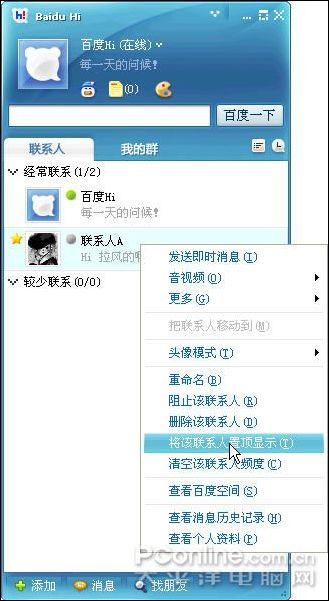

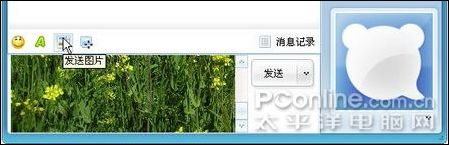



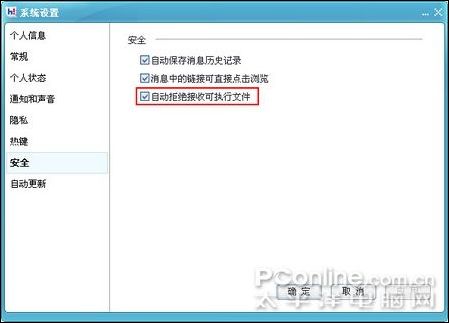

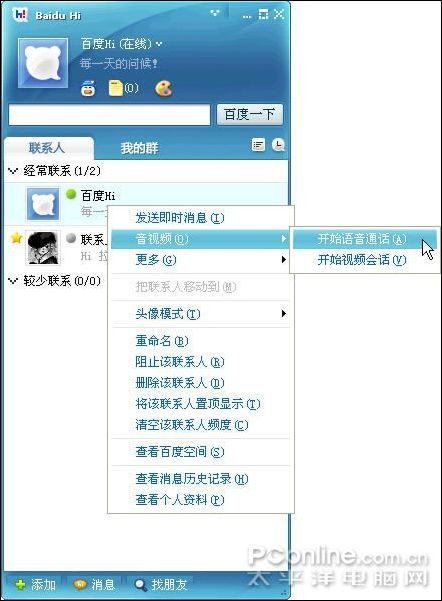


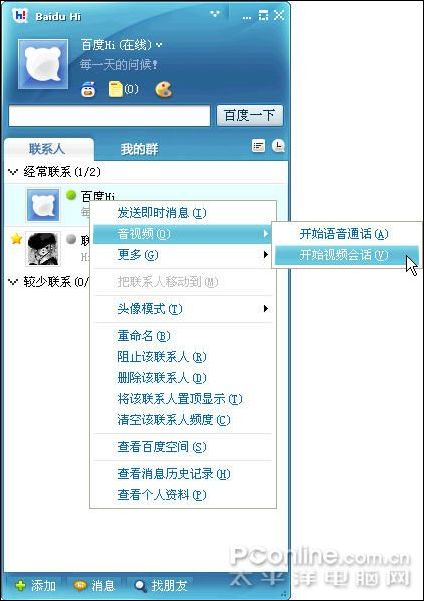
 ”按钮可以显示全屏画面;
”按钮可以显示全屏画面; ”按钮切换至浮动视频模式;
”按钮切换至浮动视频模式; ”按钮,可以抓取当前一桢静态图像,保存在百度Hi默认目录中。
”按钮,可以抓取当前一桢静态图像,保存在百度Hi默认目录中。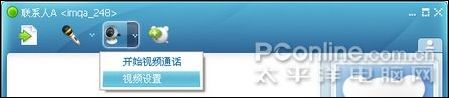




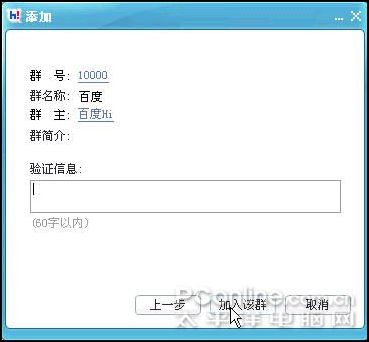

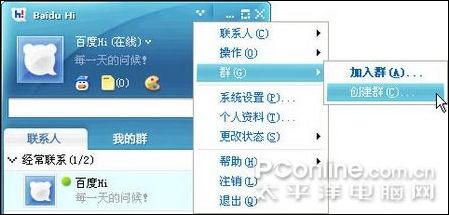
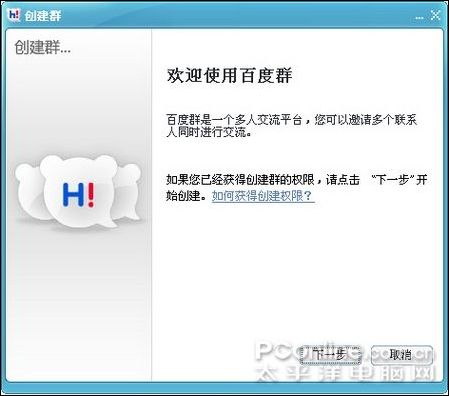
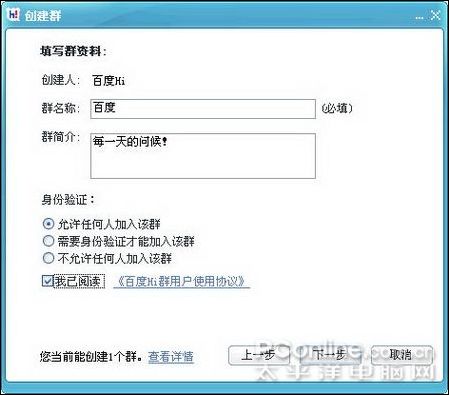



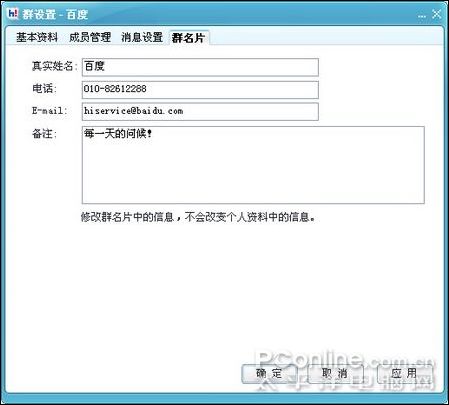

 海信(Hisense)7公斤滚筒洗衣机全自动 超薄嵌入 小型家用 除菌洗 冷水护色洗HG70DA10以旧换新
1199元
海信(Hisense)7公斤滚筒洗衣机全自动 超薄嵌入 小型家用 除菌洗 冷水护色洗HG70DA10以旧换新
1199元 西门子(SIEMENS)274升大容量家用三门冰箱 混冷无霜 零度保鲜 独立三循环 玻璃面板 KG28US221C
4899元
西门子(SIEMENS)274升大容量家用三门冰箱 混冷无霜 零度保鲜 独立三循环 玻璃面板 KG28US221C
4899元 美的(Midea) 微波炉家用小型旋转加热20L 智能蒸煮菜单 杀菌功能 M1-L213C
509元
美的(Midea) 微波炉家用小型旋转加热20L 智能蒸煮菜单 杀菌功能 M1-L213C
509元 苏泊尔(SUPOR)电饭煲4L电饭锅电饭锅多功能一体家用蓝钻圆厚釜4-5人可做锅巴饭煲仔饭智能预约蒸米饭1-8人 SF40FC875 4升预约定时
329元
苏泊尔(SUPOR)电饭煲4L电饭锅电饭锅多功能一体家用蓝钻圆厚釜4-5人可做锅巴饭煲仔饭智能预约蒸米饭1-8人 SF40FC875 4升预约定时
329元 品胜 充电宝65W大功率30000毫安大容量PD20W快充户外移动电源适用笔记本电脑苹果15华为P70小米
259元
品胜 充电宝65W大功率30000毫安大容量PD20W快充户外移动电源适用笔记本电脑苹果15华为P70小米
259元 绿联何同学推荐65W氮化镓充电器套装多口Type-C快充头适用pd20W苹果15三星手机macbookPro笔记本电脑线
129元
绿联何同学推荐65W氮化镓充电器套装多口Type-C快充头适用pd20W苹果15三星手机macbookPro笔记本电脑线
129元 KZ Castor双子座有线耳机入耳式双单元哈曼曲线发烧HiFi耳返耳麦
88元
KZ Castor双子座有线耳机入耳式双单元哈曼曲线发烧HiFi耳返耳麦
88元 格兰仕(Galanz)电烤箱 家用烤箱 40L大容量 上下独立控温 多层烘培烤箱炉灯多功能 K42 经典黑 40L 黑色
459元
格兰仕(Galanz)电烤箱 家用烤箱 40L大容量 上下独立控温 多层烘培烤箱炉灯多功能 K42 经典黑 40L 黑色
459元 美的(Midea)中药锅煎药壶 智能全自动陶电砂锅炖药锅煲 煎药机器 养生熬药壶 大容量分体式 【4L容量】长效预约JYC4002
299元
美的(Midea)中药锅煎药壶 智能全自动陶电砂锅炖药锅煲 煎药机器 养生熬药壶 大容量分体式 【4L容量】长效预约JYC4002
299元 美的(Midea)电压力锅 高压锅家用5L双胆鲜汤深胆煮汤锅 智能多功能电饭煲 智能预约焖香饭智能 【5L高压浓香款】7段调压 多重口感 50Q3-FS
299元
美的(Midea)电压力锅 高压锅家用5L双胆鲜汤深胆煮汤锅 智能多功能电饭煲 智能预约焖香饭智能 【5L高压浓香款】7段调压 多重口感 50Q3-FS
299元 漫步者(EDIFIER)M25 一体式电脑音响 家用桌面台式机笔记本音箱 蓝牙5.3 黑色
129元
漫步者(EDIFIER)M25 一体式电脑音响 家用桌面台式机笔记本音箱 蓝牙5.3 黑色
129元 TCL电视 85英寸 120Hz 高色域 3+64GB 2.1声道音响 平板电视机 以旧换新 85英寸 官方标配
4799元
TCL电视 85英寸 120Hz 高色域 3+64GB 2.1声道音响 平板电视机 以旧换新 85英寸 官方标配
4799元












